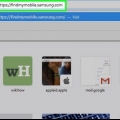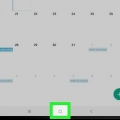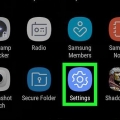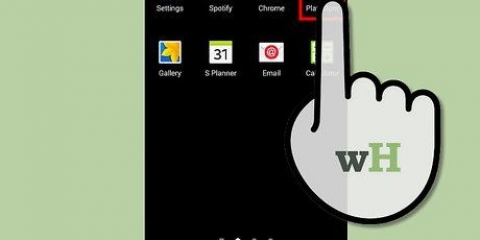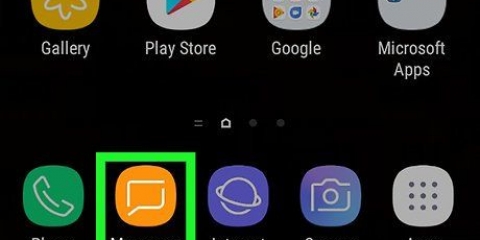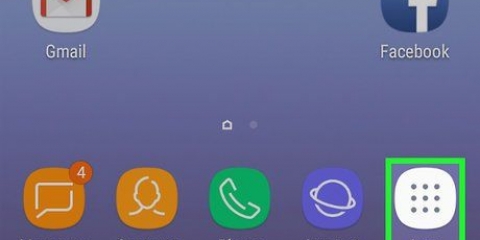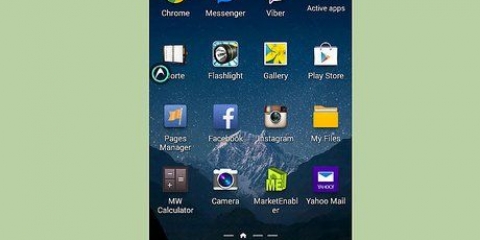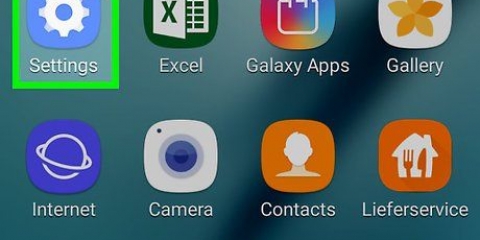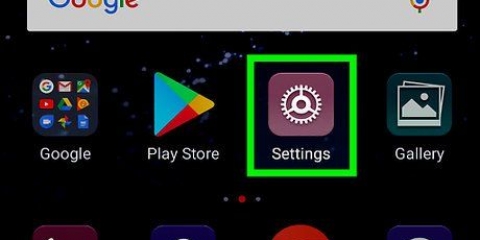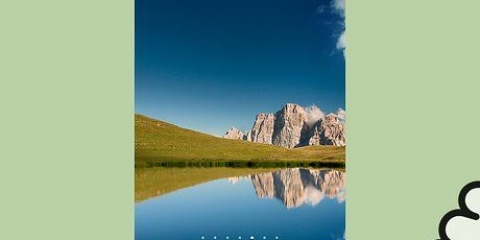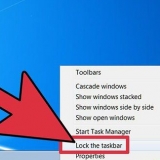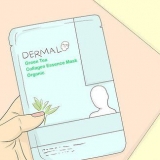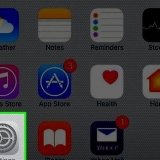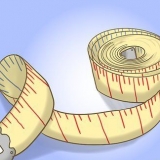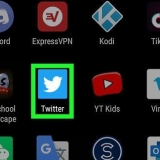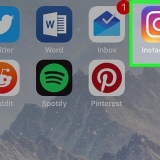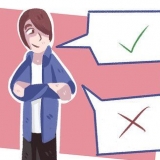På äldre versioner av Android kan den här knappen kallas "Radera alla". Det kan ta ett tag att återställa enheten. När återställningen är klar kommer din enhet att starta om.




Radera all data på en samsung galaxy
Den här artikeln kommer att lära dig hur du fabriksåterställer din Samsung Galaxy-enhet för att radera all personlig data och applikationsdata.
Steg
Metod 1 av 2: Använda menyn Inställningar

1. Öppna appmenyn på din Samsung Galaxy. Detta är en meny med alla appar som är installerade på din enhet.

2. I den här menyn, tryck på ikonen
. Det här är din Inställningar-app. Detta öppnar menyn Inställningar.
3. Scrolla ner och tryckSäkerhetskopiera och återställ. Detta alternativ öppnar telefonens återställningsmeny.
Om du inte ser det här alternativet i menyn Inställningar, leta efter "Allmän hantering". På vissa enheter finns alternativet "Återställ" i den här undermenyn.

4. TryckÅterställ fabriksinställningar. Detta öppnar en ny sida.

5. TryckÅTERSTÄLLNING AV ENHET. Den här knappen raderar all personlig data och nedladdade applikationer. Du måste bekräfta din åtgärd på en ny sida.
Överväg att säkerhetskopiera dina data innan du gör en fabriksåterställning. Du kommer inte att kunna återställa gammal data om den inte har säkerhetskopierats.

6. TryckRADERA ALLT. Den här knappen bekräftar din åtgärd och återställer din enhet. Fabriksåterställning raderar all personlig data och applikationsdata.
Metod 2 av 2: Använda återställningsläge

1. Stäng av din Samsung Galaxy. Din enhet måste vara avstängd för att gå in i återställningsläge i din startmeny.

2. Tryck och håll ned volym ned-, hem- och startknapparna samtidigt. Din enhet kommer att starta. Tryck och håll ned dessa knappar tills du ser skärmen "Android System Recovery".
På vissa enheter, istället för "Volym ner" måste du trycka på "Volym upp".

3. Använd volymknapparna för atttorka data / fabriksåterställning att välja. Använd volymknapparna för att navigera genom återställningsmenyn och välj det här alternativet från menyn. Detta kommer att återställa din enhet till fabriksinställningarna och radera all din data.

4. Tryck på Start-knappen. Startknappen i återställningsmenyn fungerar som knappen ↵ Gå in. Detta kommer att välja och öppna alternativet "torka data / fabriksåterställning". Du måste bekräfta din åtgärd på nästa sida.

5. VäljJa radera all användardata i menyn. Använd volymknapparna för att navigera genom menyn och tryck på hemknappen för att välja det här alternativet. Detta kommer att återställa din enhet till fabriksinställningarna. All personlig data och applikationsdata kommer att raderas.
Det kan ta en stund att återställa enheten. När återställningen är klar kommer din enhet att starta om.
Оцените, пожалуйста статью